En este tutorial se explica cómo usar la función AI.FORECAST con el modelo univariante TimesFM integrado de BigQuery ML para predecir el valor futuro de una columna determinada en función de su historial.
En este tutorial se usan datos de la tabla pública
bigquery-public-data.san_francisco_bikeshare.bikeshare_trips.
Prever una serie temporal de trayectos de bicicletas compartidas
Prevé valores futuros de series temporales con la función AI.FORECAST.
La siguiente consulta predice el número de viajes en bicicleta compartida por hora del mes siguiente (aproximadamente 720 horas) en función de los datos históricos de los cuatro meses anteriores. El argumento confidence_level indica que la consulta genera un intervalo de predicción con un nivel de confianza del 95 %.
Sigue estos pasos para predecir datos con el modelo TimesFM:
En la Google Cloud consola, ve a la página BigQuery.
En el editor de consultas, pega la siguiente consulta y haz clic en Ejecutar:
SELECT * FROM AI.FORECAST( ( SELECT TIMESTAMP_TRUNC(start_date, HOUR) as trip_hour, COUNT(*) as num_trips FROM `bigquery-public-data.san_francisco_bikeshare.bikeshare_trips` WHERE subscriber_type = 'Subscriber' AND start_date >= TIMESTAMP('2018-01-01') GROUP BY TIMESTAMP_TRUNC(start_date, HOUR) ), horizon => 720, confidence_level => 0.95, timestamp_col => 'trip_hour', data_col => 'num_trips');
Los resultados deberían ser similares a los siguientes:
+-------------------------+-------------------+------------------+---------------------------------+---------------------------------+--------------------+ | forecast_timestamp | forecast_value | confidence_level | prediction_interval_lower_bound | prediction_interval_upper_bound | ai_forecast_status | +-------------------------+-------------------+------------------+---------------------------------+---------------------------------+--------------------+ | 2018-05-01 00:00:00 UTC | 26.3045959... | 0.95 | 21.7088378... | 30.9003540... | | +-------------------------+-------------------+------------------+---------------------------------+---------------------------------+--------------------+ | 2018-05-01 01:00:00 UTC | 34.0890502... | 0.95 | 2.47682913... | 65.7012714... | | +-------------------------+-------------------+------------------+---------------------------------+---------------------------------+--------------------+ | 2018-05-01 02:00:00 UTC | 24.2154693... | 0.95 | 2.87621605... | 45.5547226... | | +-------------------------+-------------------+------------------+---------------------------------+---------------------------------+--------------------+ | ... | ... | ... | ... | ... | | +-------------------------+-------------------+------------------+---------------------------------+---------------------------------+--------------------+
Comparar los datos previstos con los datos de entrada
Representa gráficamente el resultado de la función AI.FORECAST junto con un subconjunto de los datos de entrada de la función para ver cómo se comparan.
Sigue estos pasos para representar gráficamente el resultado de la función:
En la Google Cloud consola, ve a la página BigQuery.
En el editor de consultas, pega la siguiente consulta y haz clic en Ejecutar:
WITH historical AS ( SELECT TIMESTAMP_TRUNC(start_date, HOUR) as trip_hour, COUNT(*) as num_trips FROM `bigquery-public-data.san_francisco_bikeshare.bikeshare_trips` WHERE subscriber_type = 'Subscriber' AND start_date >= TIMESTAMP('2018-01-01') GROUP BY TIMESTAMP_TRUNC(start_date, HOUR) ORDER BY TIMESTAMP_TRUNC(start_date, HOUR) ) SELECT * FROM ( (SELECT trip_hour as date, num_trips AS historical_value, NULL as forecast_value, 'historical' as type, NULL as prediction_interval_lower_bound, NULL as prediction_interval_upper_bound FROM historical ORDER BY historical.trip_hour DESC LIMIT 400) UNION ALL (SELECT forecast_timestamp AS date, NULL as historical_value, forecast_value as forecast_value, 'forecast' as type, prediction_interval_lower_bound, prediction_interval_upper_bound FROM AI.FORECAST( ( SELECT * FROM historical ), horizon => 720, confidence_level => 0.99, timestamp_col => 'trip_hour', data_col => 'num_trips'))) ORDER BY date asc;
Cuando la consulta haya terminado de ejecutarse, haz clic en la pestaña Visualización del panel Resultados de la consulta. El gráfico resultante será similar al siguiente:
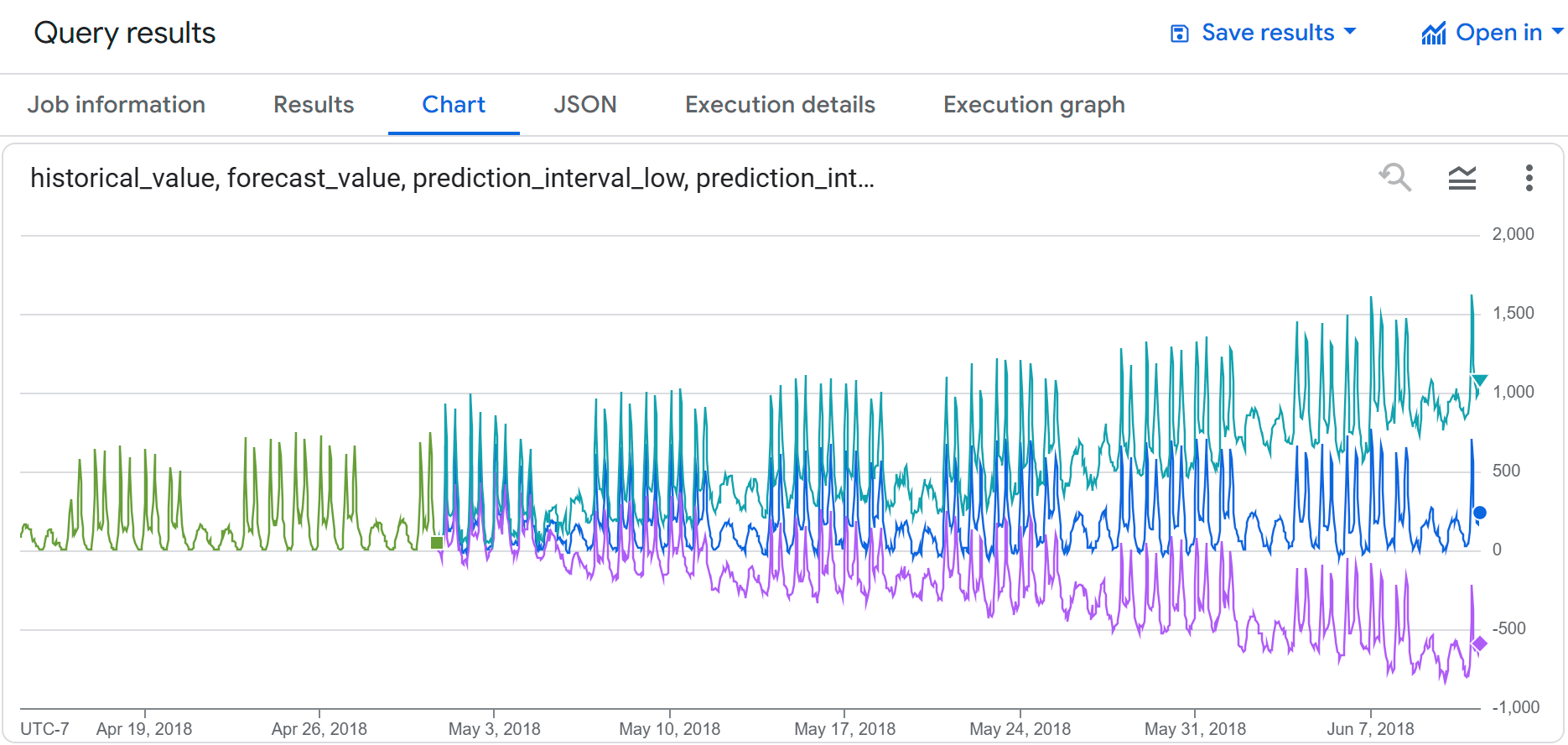
Como puede ver, los datos de entrada y los previstos muestran un uso similar de las bicicletas compartidas. También puede ver que los límites inferior y superior del intervalo de predicción aumentan a medida que los puntos temporales previstos se alejan en el futuro.
Previsión de varias series temporales de trayectos en bicicleta compartida
La siguiente consulta predice el número de viajes en bicicleta compartida por tipo de suscriptor y por hora del mes siguiente (aproximadamente 720 horas), basándose en los datos históricos de los cuatro meses anteriores. El argumento confidence_level indica que la consulta genera un intervalo de predicción con un nivel de confianza del 95 %.
Sigue estos pasos para predecir datos con el modelo TimesFM:
En la Google Cloud consola, ve a la página BigQuery.
En el editor de consultas, pega la siguiente consulta y haz clic en Ejecutar:
SELECT * FROM AI.FORECAST( ( SELECT TIMESTAMP_TRUNC(start_date, HOUR) as trip_hour, subscriber_type, COUNT(*) as num_trips FROM `bigquery-public-data.san_francisco_bikeshare.bikeshare_trips` WHERE start_date >= TIMESTAMP('2018-01-01') GROUP BY TIMESTAMP_TRUNC(start_date, HOUR), subscriber_type ), horizon => 720, confidence_level => 0.95, timestamp_col => 'trip_hour', data_col => 'num_trips', id_cols => ['subscriber_type']);
Los resultados deberían ser similares a los siguientes:
+---------------------+--------------------------+------------------+------------------+---------------------------------+---------------------------------+--------------------+ | subscriber_type | forecast_timestamp | forecast_value | confidence_level | prediction_interval_lower_bound | prediction_interval_upper_bound | ai_forecast_status | +---------------------+--------------------------+------------------+------------------+---------------------------------+---------------------------------+--------------------+ | Subscriber | 2018-05-01 00:00:00 UTC | 26.3045959... | 0.95 | 21.7088378... | 30.9003540... | | +---------------------+--------------------------+------------------+------------------+---------------------------------+---------------------------------+--------------------+ | Subscriber | 2018-05-01 01:00:00 UTC | 34.0890502... | 0.95 | 2.47682913... | 65.7012714... | | +---------------------+-------------------+------------------+-------------------------+---------------------------------+---------------------------------+--------------------+ | Subscriber | 2018-05-01 02:00:00 UTC | 24.2154693... | 0.95 | 2.87621605... | 45.5547226... | | +---------------------+--------------------------+------------------+------------------+---------------------------------+---------------------------------+--------------------+ | ... | ... | ... | ... | ... | ... | | +---------------------+--------------------------+------------------+------------------+---------------------------------+---------------------------------+--------------------+

